CorelDRAW基础操作讲解,图文解析告诉你复制再制和克隆的区别
对于平面设计师来说,软件的学习一定要学透,同样一款软件你可以使用不同的工具和命令来实现同样一种效果,这就造成了很多人对于软件基础命令和操作可谓是一知半解。许多同学对CorelDRAW中的复制和克隆都是傻傻分不清,两者有相同点,当然也有区别,不然也不会同时存在两个命令了,下面品索教育为大家详细介绍CorelDRAW复制和克隆命令的区别异同,以图文的形式,为大家展示它们的区别。
CorelDRAW复制、再制和克隆命令的区别:
CorelDRAW中的复制与我们在其他软件中所接触的一样,就只是单纯的复制一个图形(分为原位置复制和移动复制),对原来图形的修改,不会出现在复制后的图形上,即改变源对象不会改变目标对象。
CorelDRAW中的再制也是复制的一种,只不过他不是随意的复制,而是按照一定距离大小进行复制,那么如何设置距离呢?在选择工具不选择任何对象的状态下,工具属性栏上有一个“再制距离”,输入水平和垂直的移动距离,那么在使用Ctrl+D(再制快捷键)的时候就可以按照你的设置进行再制。再制其实就是复制+粘贴的组合。
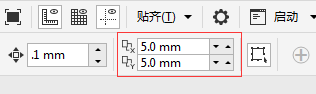
CorelDRAW中的克隆也可以实现复制,只不过它所复制的是图形的所属属性,而不是复制图形形状。例如有两个图形添加了交互式调和效果,如果你想让另外两个图形也应用同样的效果,就可以使用克隆这个选项。克隆出来后的图形,如果改变源对象目标对象会跟着一起变,会重复在以后的版本中。
两者的区别就是克隆出来的东西,当父亲属性更改时,克隆对象也跟随变动,而再制的就没有这个功能。
CorelDRAW克隆命令的使用方法:
CorelDRAW“克隆”是一种特殊的复制手段,在默认情况下,克隆对象将出现在原始对象之上,并略有偏移,并且将延续和继承源对象的一切属性。因此,大多数随后应用到原始对象(主对象)的更改将自动地应用到副本(克隆对象)上。
比如,先做出一个图形,然后执行“编辑>克隆”命令。
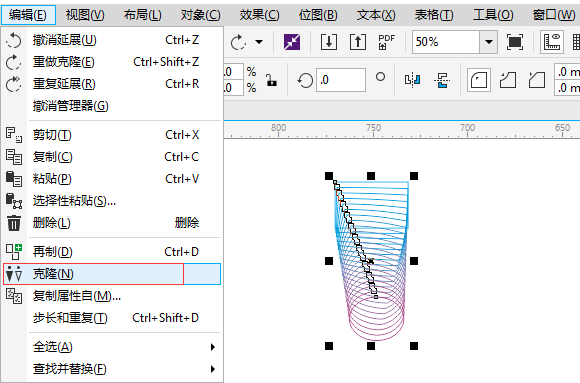
CorelDRAW会克隆复制出一个一模一样的图形(如图所示,设置的再制距离X轴为50mm,Y轴0mm,即向右平行复制50mm)。
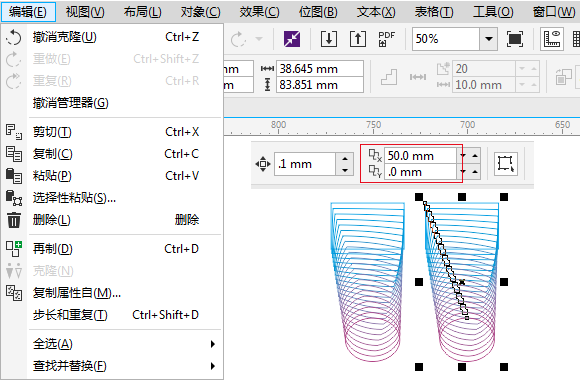
克隆对象时,将创建链接到原始对象的对象副本。对原始对象所做的任何更改都会自动反映在克隆对象中。不过,对克隆对象所做的更改不会自动反映在原始对象中。通过还原为原始对象,可以移除对克隆对象所做的更改。
另外,当我们修改左边图形的颜色、大小和旋转等属性,右边克隆出的对象属性也会跟随变换。
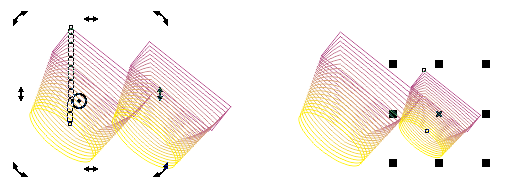
左边是克隆源,您可以多次执行“编辑>克隆”,得到多个子物体,但是不能以副本对象执行克隆操作。
如果单击修改右边的子物体,那么就和左边的父对象脱离关系。
大家可以自行尝试一下,实践复制、再制和克隆的区别,毕竟实践才能出真知!
猜你喜欢
![]()